
Kun aiomme tulostaa tiedoston Windows 10: ssä, käyttöjärjestelmä pyytää meitä valitsemaan tulostimen tekemään sen. Se on hyödyllinen toiminto, mutta jos käytämme samaa tulostinta säännöllisesti, ei ole paljon järkeä joutua käymään läpi joka kerta. Siksi voimme valita oletustulostimen milloin tahansa. Joten meidän ei tarvitse käydä läpi tätä prosessia joka kerta, kun haluamme tulostaa asiakirjan tietokoneelta.
Täten valitsemme oletuksena tulostimen. Joten kun valmistaudumme asiakirjan tulostamiseen, Windows 10 havaitsee, että tulostimeen on kytketty virta ja että se muodostaa yhteyden tietokoneeseen kyselemättä, haluammeko valita sen. Mikä voi säästää aikaa tässä prosessissa. Haluatko tietää kuinka saada se?
Tämä on pakko tehdä jos käytät vain yhtä tulostintaesimerkiksi kotona tai työpaikalla. Mutta jos työskentelet säännöllisesti muiden tulostimien kanssa, prosessilla ei ole niin järkeä. Se on hyvä vaihtoehto, jos sinulla on työpöytä tai kannettava tietokone, jota käytät vain kotona. Koska näissä tilanteissa käytät vain tiettyä tulostinta. Joten se antaa prosessille mukavuuden ja vie vähemmän aikaa. Mutta niille käyttäjille, jotka käyttävät useita tulostimia, sitä ei suositella.

Kiinnostaako tietää vaiheet, joita tässä tapauksessa on noudatettava? Kerromme teille kaikille alla.
Valitse tulostin Windows 10: ssä
Prosessi tämän saavuttamiseksi on todella yksinkertainen. Meidän on syötettävä, kuten näissä tapauksissa tavallisesti, ensin Windows 10 -kokoonpanoon siirry laitteiden osioon. Kun olemme sen sisällä, meidän on tarkasteltava vasemmalla olevaa saraketta. Yksi siinä näkyvistä osioista on Tulostimet ja skannerit, mikä on vaihtoehto, joka kiinnostaa meitä tuolloin.
Tässä osassa on täydellinen luettelo tietokoneeseen asentamistamme tulostimista. Jotta voimme valita näiden tulostimien joukosta yhden, jota haluamme käyttää oletuksena Windows 10: ssä. Näytöllä on tarkasteltava osiota nimeltä Anna Windowsin hallita oletustulostinta. Tämä osio kiinnostaa meitä, koska sen avulla käyttöjärjestelmä pystyy määrittämään yhden tulostimista oletusasetuksiksi. Joten haluamme tehdä sen, erityisen hyödyllinen, jos käytät vain yhtä tulostinta tai samaa usein.

Seuraavaksi meidän on Napsauta tulostinta, jonka haluamme määrittää oletuksena Windows 10: ssä. Joten menemme kyseiseen laiteluetteloon ja napsautamme kyseistä tulostinta. Kun napsautat sitä, näkyviin tulee useita vaihtoehtoja, joista yksi on Avaa jono, jota meidän on napsautettava.
Tämä avaa tulostusjonon uudessa ikkunassa. Siellä meidän on tarkasteltava vaihtoehtoja, jotka näkyvät ruudun yläosassa. Tulet huomaamaan, että yksi vaihtoehdoista on Tulostin. Napsautamme sitä ja sitten näytetään pieni kontekstivalikko, jossa on useita vaihtoehtoja. Yksi tämän valikon vaihtoehdoista on aseta tulostin oletukseksi. Siksi meidän on napsautettava tätä vaihtoehtoa. Joten se on se, jonka olemme valinneet sille.
Näillä vaiheilla tulostin, jota käytetään oletuksena Windows 10: ssä. Joten kun menet tulostamaan asiakirjaa, jos olet lähellä kyseistä tulostinta tai se on kytketty tietokoneeseen, se tulostaa sen suoraan siitä. Joten käyttöjärjestelmä ei enää kysy, mitä tulostinta haluat käyttää tässä erityistapauksessa. Paljon mukavampaa ja nopeampaa, kun on tarpeen tulostaa jotain.
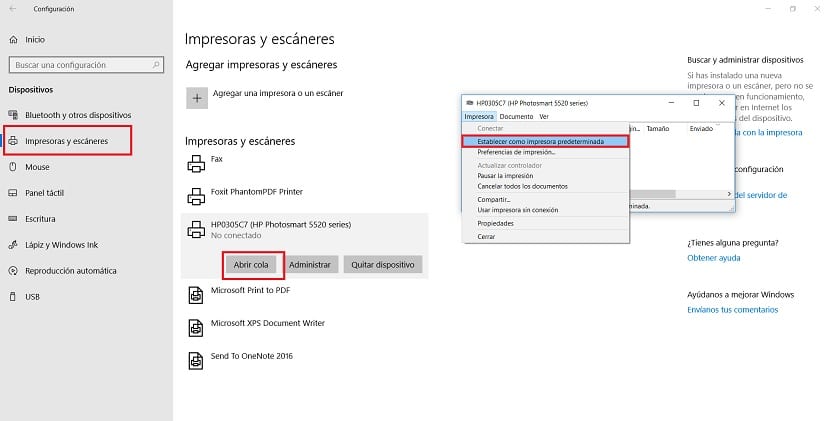
Ohjauspaneeli
Jos haluat, se on mahdollista tehdä Windows 10: n ohjauspaneelista. Seuraa tässä tapauksessa ohjauspaneeliin tulon jälkeen tätä polkua: Laitteisto ja äänet> Laitteet ja tulostimet. Valitse siellä kyseinen tulostin, jota haluat käyttää, ja valitse se oletusarvoksi napsauttamalla sitä hiiren kakkospainikkeella.